|
项目分部管理 |
| <<<返回<<< |
| 项目分部,相当于Microsoft Project中的摘要工作。用户可以指定工作的分部,在绘制横道图时,软件会根据设置,按分部分层分块显示。如何为工作分配分部,参见为工作分配分部(摘要) |
| 01、单击维护,并在下拉菜单中选择“项目分部”。 |
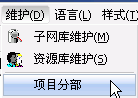 |
| 02、此时,弹出设置项目分部窗口。 |
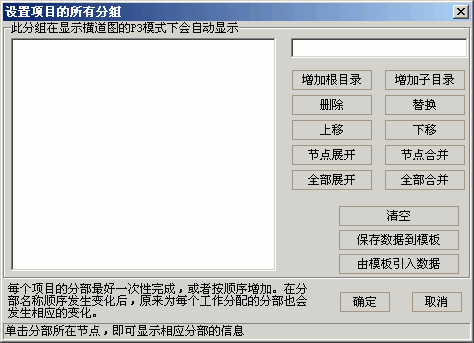 |
| 03、在编辑框中输入“一期工程”,然后单击“增加根目录”,如下图所示,左边的目录树中增加了一个“一期工程”的节点。 |
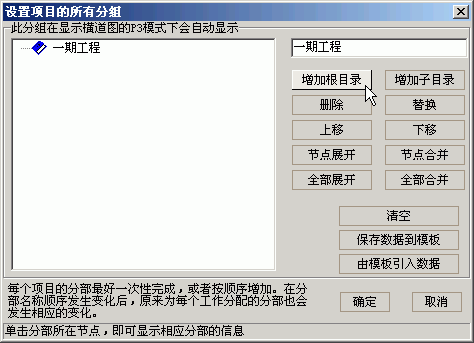 |
| 04、在编辑框中输入“二期工程”,再次单击“增加根目录”,如下图所示。 |
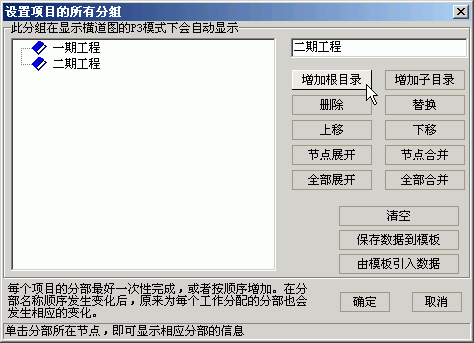 |
| 05、单击“一期工程”节点。 |
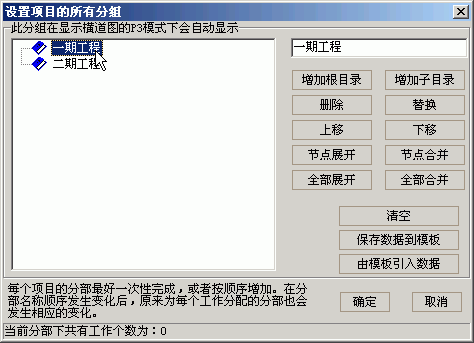 |
| 06、在编辑框中输入“一项工程准备”,然后单击“增加子目录”,此时,为“一期工程”节点增加了一个子节点“一期工程准备”。 |
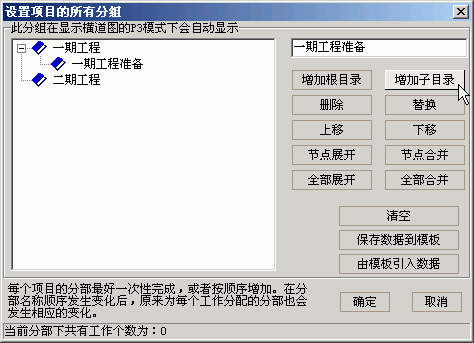 |
| 07、再次单击“一期工程”。 |
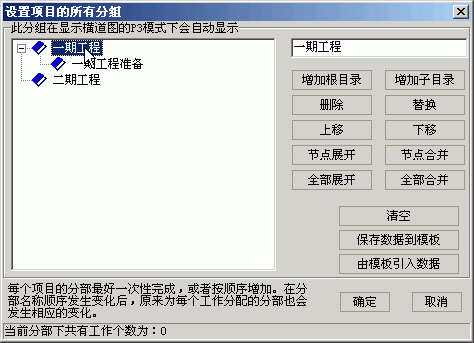 |
| 08、在编辑框中输入“一期工程结束”,再次单击“增加子目录”,此时,为“一项工程”又增加了一个子节点。 |
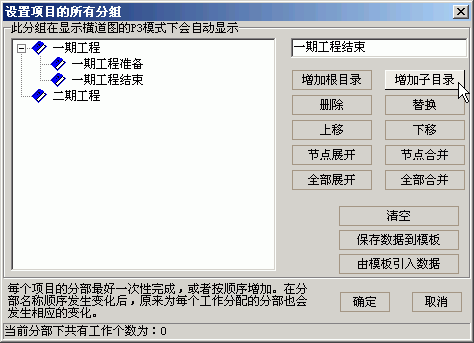 |
| 09、此时,在横道图中,将鼠标移动到工作矩形框上,单击鼠标右键,可以看到设置分部后面增加了刚才输入的分部名称。单击相应的菜单,即可将当前工作设置为指定分部的工作。 |
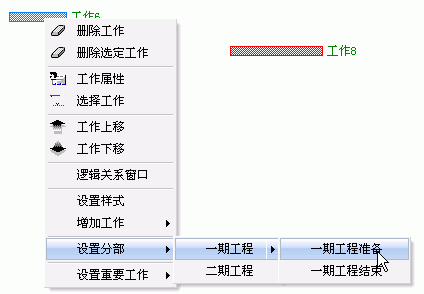 |
| 10、另外,在工作的属性窗口中,可以看到工程分部的信息,在此处,也可以设置工作的分部。 |
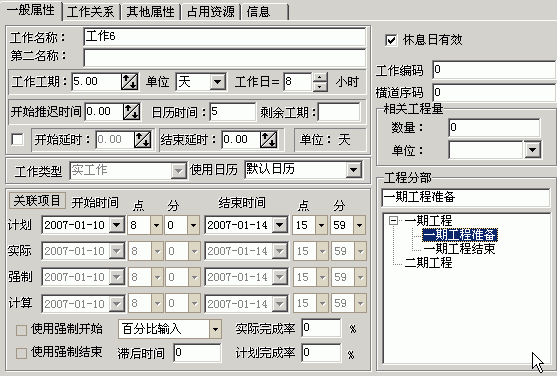 |
| 11、下图是为工作指定分部后的显示效果图。 |
 |
| <<<返回<<< |
